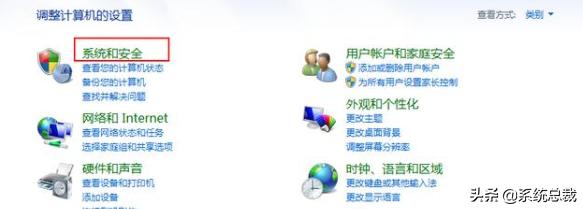ps钢笔工具技巧大全(PS钢笔工具的详细使用方法之基础篇)
相信经常使用PS或者做设计的朋友的知道,钢笔工具经常会被我们使用到,因为钢笔工具的强大,所以都适合很多操作,常用的譬如:抠图。今天,小编就带领大家一起来认识钢笔工具的详细使用方法。
1、 画直线

选择钢笔工具,然后选择顶部工具栏路径,鼠标在画布中点击一点然后在另一个地方点击一下就画出一条直线,如果是按住SHIFT键再点击的话,就是按照45度倍数进行描画,如下图所示,删除直接按DELETE键即可。
画布先单击一个点,然后在另一个地方再单击一个点,而这时不只是单击一下就好,而是需要拖动鼠标,这样就会出现两条方向线,拖动鼠标就能描画出一条条光滑的曲线。
3、 画折线


画布中单击一个点,然后在另一个地方再单击一个点拖动鼠标,然后按住ALT键拖动方向线改变原来方向,再到另一个地方单击一个点拖动,这样刚才的点就变成转折点了。




而不论是直线、曲线还是折线,都可以在后续进行转换修改,还有我们需要注意:在使用钢笔工具描画的时候路径是可以进行封闭、添加以及删除苗点,当然两条路径之间还可以进行连接,直接鼠标点击一条路径的端点然后再点击另一条路径端点即可;还有拖动苗点可以按住CTRL键进行拖动。另外,我们还可以通过方向线的变化进行描画更美的图案,举例如下:
1、 左右方向线对称制作水滴形状

2、 根据方向线对称的关系进行心形描绘




注意:如果左右方向线长短不一样,描绘出来的曲线也是不一样的;如果方向线不存在曲线就会变成直线。
看到这里,我想大家在钢笔工具的实际应用上肯定能用的更灵活。
,免责声明:本文仅代表文章作者的个人观点,与本站无关。其原创性、真实性以及文中陈述文字和内容未经本站证实,对本文以及其中全部或者部分内容文字的真实性、完整性和原创性本站不作任何保证或承诺,请读者仅作参考,并自行核实相关内容。文章投诉邮箱:anhduc.ph@yahoo.com